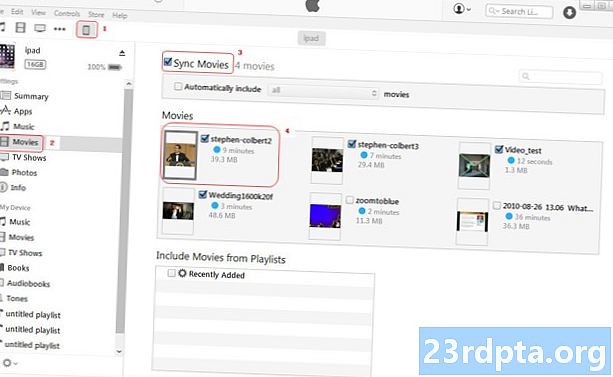Tartalom
- Amire szüksége van az induláshoz
- Az Amazon Fire Stick beállítása
- Hogyan telepítsünk alkalmazásokat az Amazon Fire Stick-re

Sok oka van az Amazon Fire TV Stick megszerzésének. Ez lehetővé teszi a szokásos TV-intelligens készülékek készítését, és könnyű hozzáférést biztosít az összes video streaming alkalmazáshoz. Még ha okos TV-vel is rendelkezik, a Fire Stick felülete valószínűleg gyorsabb és kevésbé hibás, mint a TV-készüléken. Ennél is fontosabb, hogy olcsó. Ha vásárolt egyet, és készen áll az indulásra, akkor itt van minden, amit tudnia kell az Amazon Fire Stick beállításáról!
Amire szüksége van az induláshoz
- Az első dolog, amit meg kell tennie, ellenőriznie kell, hogy a Fire Stick működjön együtt a TV-vel. Jó utazni, ha HD (vagy magasabb) felbontással és HDMI porttal rendelkezik. A megfelelő HDMI-AV konverter segítségével megkerülheti a HDMI-port igényét, de a futásteljesítmény eltérő lehet.
- Szüksége lesz egy jó internetkapcsolatra. Minden video streaming alkalmazás hasonló minimális sebességgel rendelkezik. Például az Amazon Prime Video-nak szüksége van 1Mbps-s kapcsolathoz az SD-tartalomhoz. A HD és a Full HD emeli ezt a minimumot 3,5Mbps-ig, és akár 4M-os tartalom esetén akár 15Mbps-ot is fel tud venni. Nyilvánvaló, hogy a gyorsabb mindig jobb lesz.
- Természetesen szükség lesz egy Amazon Fire TV Stick-re is. Jelenleg ára 39,99 USD az 1080p verzióért, és további 10 USD-t számít vissza a 4K-kompatibilis eszközért. Ne feledje, hogy gyakran vannak kedvezmények és különleges ajánlatok, amelyek még olcsóbbá teszik a Fire Stick-t.
- Ha már rendelkezik Amazon-fiókkal, a telepítési folyamat gyorsabbá válik. Az eszköz Amazonon történő vásárlásakor megkérdezi, szeretné-e csatlakoztatni a Fire Stick-et fiókjához.
Az Amazon Fire Stick beállítása

- Csatlakoztassa az USB-kábelt a hálózati téglalaphoz és az Amazon Fire TV Stick mikro-USB-portjához.
- Csatlakoztassa a Fire Stick-t egy HDMI-porthoz, és dugja be a tápellátást a közeli aljzatba. A dobozban lévő kábel elég hosszú. De lehet, hogy szükség lehet egy extra hosszú kábelre, hogy kielégítsék igényeiket.
- Kapcsolja be a TV-t és használja a TV-távvezérlő Forrás gombját (nem Fire Stick távvezérlőt) a megfelelő HDMI-csatorna megnyitásához. Bizonyos esetekben a port felismeri az eszközt, és azt mondja: „Amazon Fire Stick”.
- Amíg a készülék betöltődik (néhány percig is eltarthat), állítsa be a Fire Stick távirányítót. Helyezzen be két AAA elemet a távvezérlőbe. Keressen egy felfelé mutató nyíl jelét a hátoldalán. Helyezze a hüvelykujját erre a jelre, és óvatosan nyomja meg, hogy csúsztassa fel a hátlapot.
- A távvezérlő használatához használja a középső gomb körüli gyűrűt a felhasználói felület navigálásához. Ha szükséges, nyomja meg a középső gombot a választás elfogadásához.
- Amint a Fire Stick betöltődik, nyomja meg a lejátszás / szünet gombot a beállítási folyamat megkezdéséhez.

- Először válassza ki a nyelvet.
- Ezután csatlakoznia kell egy Wi-Fi hálózathoz. A készülék automatikusan letapogatja és felsorolja a közeli hálózatokat. Írja be a Wi-Fi jelszót (ha szükséges).
- Ha már összekapcsolta a Fire Stick-et a fiókjával, akkor az eszköz megerősítést kér.
- Ha nem, akkor hozzá kell adnia a fiókja adatait. Szükség esetén új fiókot is létrehozhat.
- A regisztráció befejezése után megkérdezi, hogy szeretné-e elmenteni a Wi-Fi jelszót az Amazon-fiókjába. Ha további Amazon-termékeket szeretne vásárolni vagy vásárolni szeretne, érdemes lehet itt igennel mondani.
- Szükség szerint beállíthatja a Szülői felügyeletet is.
- Kész!
Hogyan telepítsünk alkalmazásokat az Amazon Fire Stick-re

- A kezdőlapon keresse meg a felső menüsort, és nyomja meg a jobb gombot, hogy elinduljon az Alkalmazások szakaszhoz.
- Görgessen a Feature alkalmazások között, vagy jobbra léphet a Játékok és alkalmazáskategóriák kereséséhez.
- Kattintson egy alkalmazásra, amelyet hozzáadni kíván a Fire Stickhez, és válassza a Get lehetőséget.
- Ne feledje, hogy nem minden alkalmazás ingyenes.
- Ha tudja, amit keres, lépjen a Keresés szakaszba (bal felső sarokban haladva otthonról). Írja be az alkalmazás nevét, és válassza ki a legfontosabb keresési eredményeket. Ha az alkalmazás elérhető, akkor letöltheti azt.
Ez minden, amit tudnod kell az Amazon Fire Stick beállításáról!